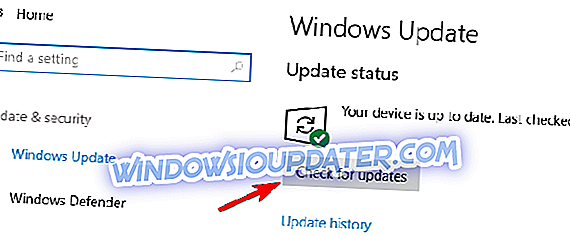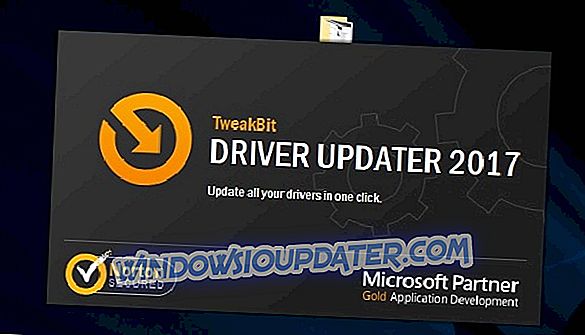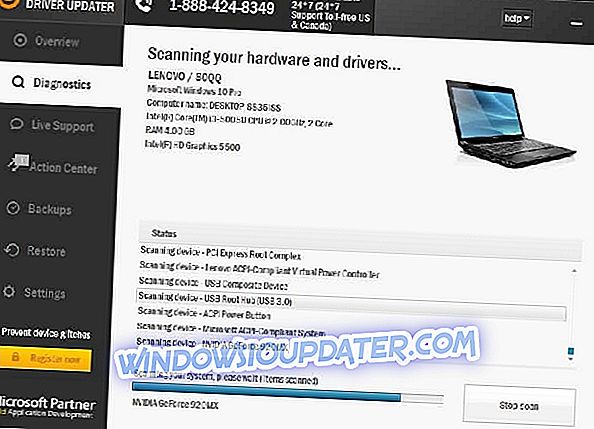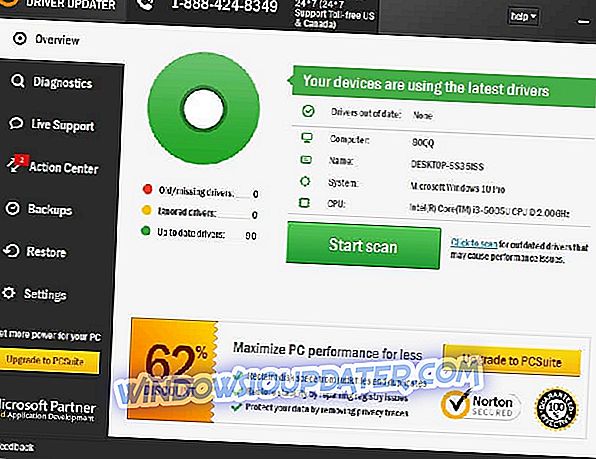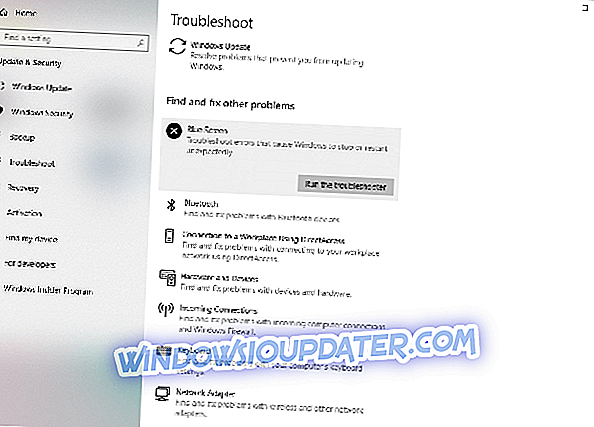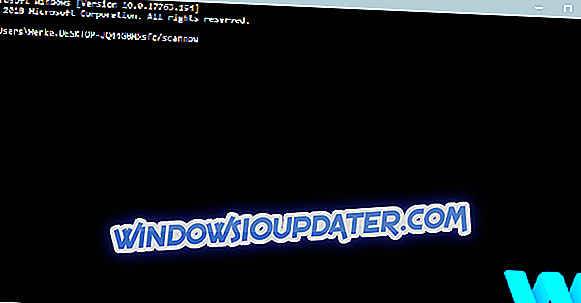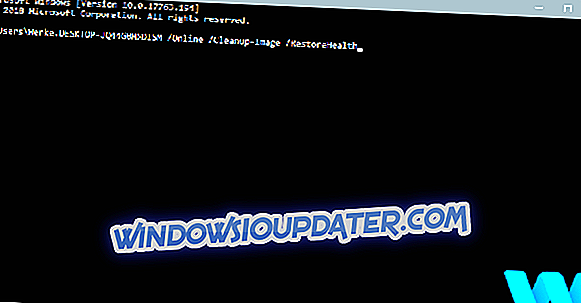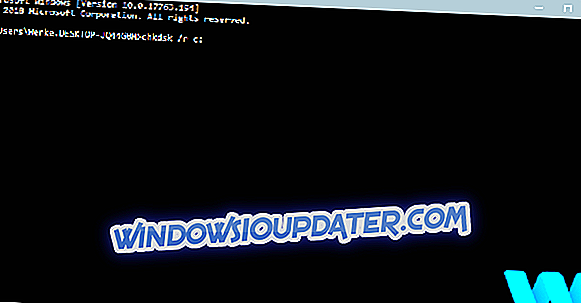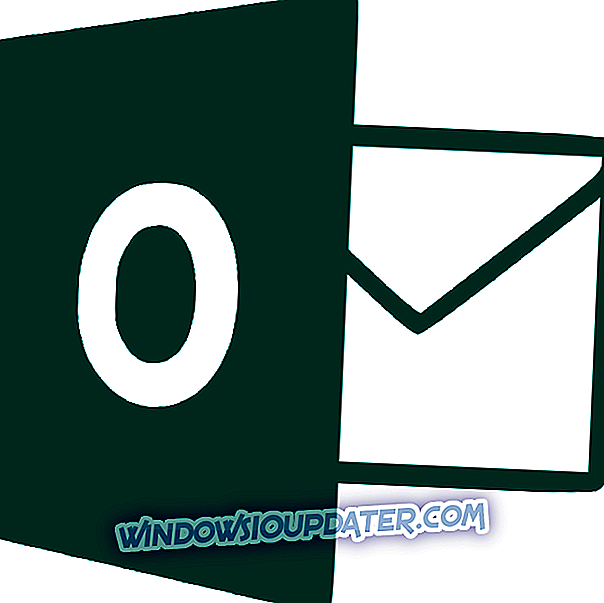BAD POOL CALLER er en fejl i Blue Screen of Death, og ligesom mange andre BSoD-fejl, vil den kollapse Windows 10 og genstarte din pc for at forhindre skade på dit system. Disse typer af fejl kan være besværlige, derfor i dag viser vi dig, hvordan du retter BAD POOL CALLER fejl.
BAD POOL CALLER kan forårsage mange problemer på din Windows 10-pc, og i denne artikel dækkede vi også følgende problemer:
- Bad caller crash - Mange brugere rapporterede, at denne fejl kommer med en blå skærm efterfulgt af et nedbrud. Dette kan være et stort problem, men du bør kunne klare det ved at bruge en af vores løsninger.
- Badkælper overclock - For at opnå den maksimale ydeevne overklopper mange brugere deres hardware. Overklocking kan dog forårsage forskellige problemer, som denne. For at løse problemet skal du fjerne alle dine overclock-indstillinger.
- Bad pool caller uTorrent - Nogle gange kan tredjepartsprogrammer forårsage, at denne fejl vises. Mange brugere rapporterede, at uTorrent forårsagede dette problem, men efter at det blev fjernet, blev problemet fuldstændigt løst.
- Bad pool caller ESET, Avast, AVG, Kaspersky, McAfee - Antivirus software kan også medføre, at dette problem vises. Mange brugere rapporterede problemer med værktøjer som ESET, Avast, AVG og Kaspersky.
- Bad pool caller RAM - Hardwareproblemer kan også medføre, at dette problem vises. Den mest almindelige årsag er dit RAM, og efter udskiftning skal problemet løses.
- Bad_pool_caller rdyboost.sys, rdbss.sys, tcpip.sys, tdica.sys, usbport.sys, usbstor.sys, usbhub.sys, iusb3xhc.sys, igdkmd64.sys, picadm.sys - Ofte vil denne fejlmeddelelse fortælle dig hvilken fil fik pc'en til at gå ned. Når du kender filnavnet, skal du bare finde den enhed eller applikation der er knyttet til det og løse problemet.
- Bad pool caller, når du indsætter USB- drev - Flere brugere rapporterede kun denne fejl, efter at du har indsat et USB-drev. Dette kan ske, hvis dit USB-drev er defekt, eller hvis du har et problem med dine chipsetdrivere.
- Bad pool caller ved opstart - Mange brugere rapporterede, at denne fejl opstår lige ved opstart. Dette kan være et stort problem, da din pc kan blive fast i en loop. I nogle mere alvorlige tilfælde starter din pc slet ikke.
- Fejl ved dårlig opkalds side i ikke-indstillet område - Dette er en ændring af denne fejl, men du bør være i stand til at rette det ved at bruge løsninger fra denne artikel.
Sådan løses BAD POOL CALLER BSOD fejl
Indholdsfortegnelse:
- Opdater Windows 10
- Opdater dine drivere
- Kør BSOD Fejlfinding
- Kør SFC scanningen
- Kør DISM
- Kontroller harddisken
- Fjern din antivirus / firewall
- Afinstaller problematiske applikationer
- Tjek dit modem
- Tjek din hardware
Fix - BAD POOL CALLER Windows 10 fejl
Løsning 1 - Opdater Windows 10
Blue Screen of Death-fejl som f.eks. BAD POOL CALLER skyldes ofte hardware- eller software-inkompatibilitet. Hvis visse hardware eller software ikke er fuldt kompatible med Windows 10, kan det forårsage alle mulige problemer, hvoraf en af dem er BSoD-fejl.
For at være sikker på at din hardware og software er fuldt kompatibel med Windows 10, anbefaler vi kraftigt at downloade nyeste Windows 10-patches. Microsoft frigiver ofte opdateringer af Windows 10 via Windows Update, og mange af disse opdateringer omhandler forskellige hardware- og softwareproblemer. Sørg derfor for, at du henter dem, hvis du vil holde din pc fejlfri.
Du kan tjekke efter opdateringer manuelt ved at gøre følgende:
- Tryk på Windows-tast + I for at åbne appen Indstillinger.
- Når Installer app åbnes, skal du gå til Opdater og sikkerhed sektion .

- Klik nu på knappen Check for updates .
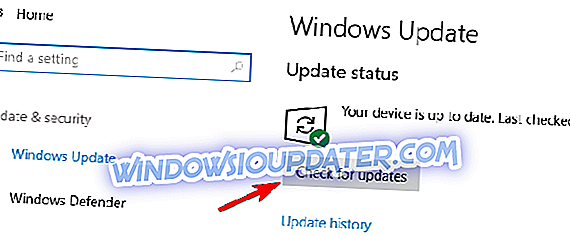
Windows kontrollerer nu for tilgængelige opdateringer. Hvis en opdatering er tilgængelig, installeres Windows automatisk. Når alle opdateringer er installeret, skal du kontrollere, om problemet stadig vedvarer.
Løsning 2 - Opdater dine drivere
Forældede eller inkompatible drivere kan være den almindelige årsag til BSoD-fejl som f.eks. BAD POOL CALLER, og for at forhindre, at disse fejl opstår, er det vigtigt, at du holder dine drivere opdaterede.
For at opdatere dine drivere skal du bare besøge hardwareproducentens hjemmeside og hente den nyeste driver til din enhed. Husk, at du bliver nødt til at opdatere alle forældede drivere, så denne proces kan tage et stykke tid.
Vi anbefaler kraftigt dette tredjepartsværktøj (100% sikkert og testet af os) for automatisk at downloade alle de forældede drivere på din pc.
Mange brugere rapporterede, at BAD POOL CALLER-fejlen blev løst efter opdatering af Netgear-drivere, og der er rapporter om, at RAID Storage Controller-driveren også kan forårsage dette problem. Sørg derfor for at opdatere disse drivere først, og fortsæt derefter med at opdatere andre drivere på dit system.
Opdater drivere automatisk
At søge efter bilister alene kan være tidskrævende. Så vi anbefaler dig at bruge et værktøj, der automatisk gør dette for dig. Ved hjælp af en automatisk driver opdaterer sikkert dig fra besværet med at søge efter drivere manuelt, og det vil altid holde dit system opdateret med de nyeste drivere.
Tweakbit Driver Updater (godkendt af Microsoft og Norton Antivirus) hjælper dig med at opdatere drivere automatisk og forhindre pc-beskadigelse forårsaget af at installere de forkerte driverversioner. Efter flere tests konkluderede vores team, at dette er den bedst automatiserede løsning.
Her er en hurtig vejledning om, hvordan du bruger det:
- Download og installer TweakBit Driver Updater
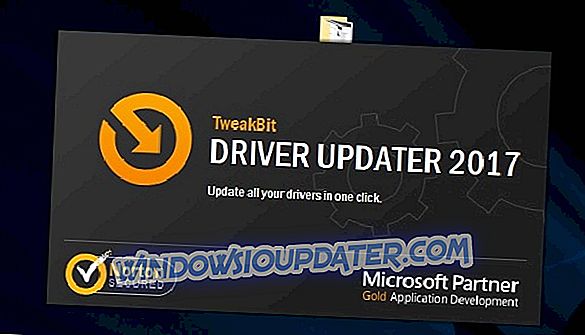
- Når programmet er installeret, begynder programmet automatisk at scanne din pc til forældede drivere. Driver Updater kontrollerer dine installerede driverversioner mod sin skydatabase af de nyeste versioner og anbefaler de rigtige opdateringer. Alt du skal gøre er at vente på, at scanningen er færdig.
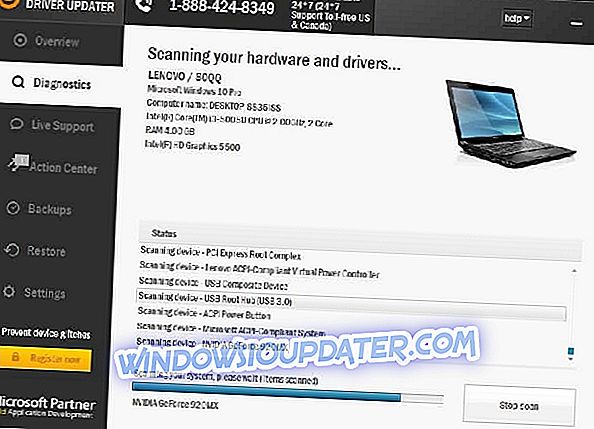
- Når scanningen er færdig, får du en rapport om alle problemkørsler, der findes på din pc. Gennemgå listen, og se om du vil opdatere hver enkelt driver enkeltvis eller alle på én gang. For at opdatere en driver ad gangen skal du klikke på linket "Update driver" ved siden af drivernavnet. Eller klik blot på knappen 'Opdater alle' nederst for at installere alle anbefalede opdateringer automatisk.
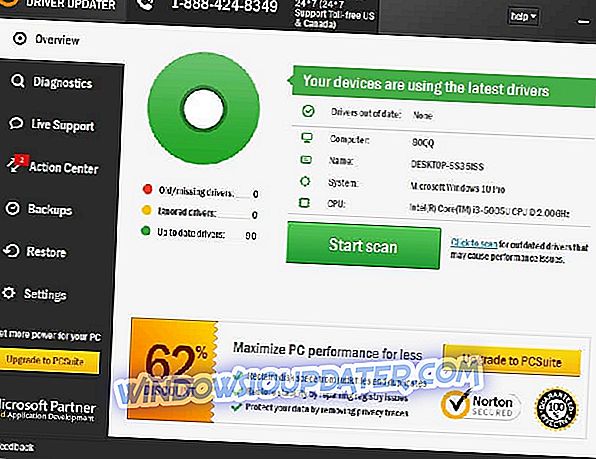
Bemærk: Nogle drivere skal installeres i flere trin, så du bliver nødt til at trykke på knappen 'Opdater' flere gange, indtil alle dens komponenter er installeret.
Løsning 3 - Kør BSOD Fejlfinding
Hvis opdateringen af dine drivere ikke blev gjort, vil vi prøve med Windows 10's indbyggede fejlfinding. Dette værktøj kan løse forskellige problemer, herunder BSOD-problemer som BAD POOL CALLER.
Sådan løber du Windows 10's BSOD-fejlfinding:
- Åbn appen Indstillinger og gå til Opdater og Sikkerhed sektionen.
- Vælg Fejlfinding fra menuen til venstre.
- Vælg BSOD fra højre rude og klik på Kør fejlfindingsprogrammet .
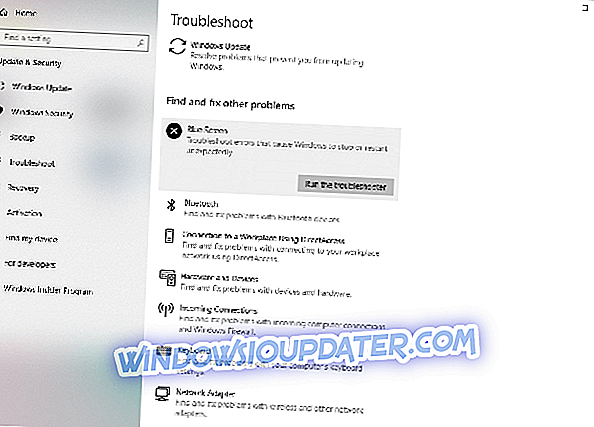
- Følg vejledningen på skærmen for at fuldføre fejlfindingen.
Løsning 4 - Kør SFC-scanningen
Den næste ting, vi skal prøve, kører SFC-scanningen. System File Checker er et kommandolinjeværktøj, der scanner alle systemfiler for potentielle problemer. Så hvis en korrupt systemfil er årsagen til BAD POOL CALLER fejlen, vil SFC scan sandsynligvis løse det.
Sådan kører du SFC-scanningen i Windows 10:
- Højreklik på knappen Start Menu, og åbn Kommandoprompt (Admin).
- Indtast følgende linje, og tryk på Enter: sfc / scannow
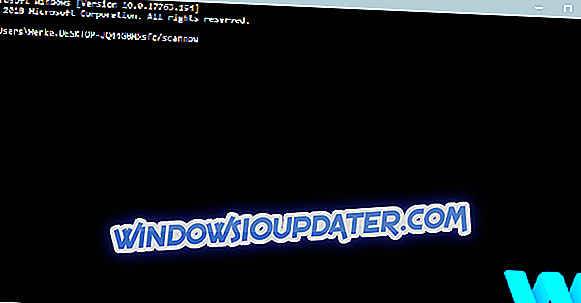
- Vent, indtil processen er færdig (det kan tage et stykke tid).
- Hvis løsningen er fundet, vil den automatisk blive anvendt.
- Luk nu kommandoprompten og genstart computeren.
Løsning 5 - Kør DISM
Og den tredje fejlfinding, vi skal prøve her, er DISM. Dette værktøj genudsætter systembilledet og løser eventuelle problemer undervejs. Så det er muligt at køre DISM vil også løse fejlen BAD POOL CALLER.
Vi går igennem både standard og proceduren, der bruger installationsmedierne nedenfor:
- Standard måde
- Højreklik på Start og åben Kommandoprompt (Admin).
- Indsæt følgende kommando, og tryk på Enter:
- DISM / Online / Cleanup-Image / RestoreHealth
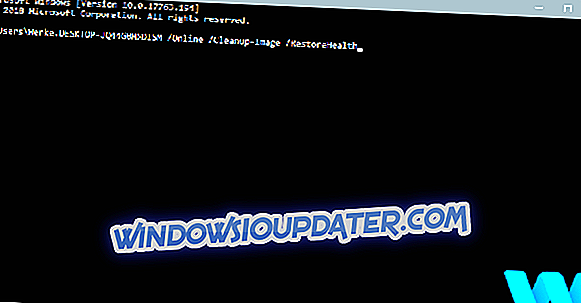
- DISM / Online / Cleanup-Image / RestoreHealth
- Vent, indtil scanningen er færdig.
- Genstart computeren, og prøv at opdatere igen.
- Med Windows installationsmedier
- Indsæt dit Windows installationsmedie.
- Højreklik på Start-menuen, og vælg kommandoprompt (Admin) fra menuen.
- Skriv kommandoen i kommandolinjen, og tryk på Enter efter hver:
- dism / online / cleanup-image / scanhealth
- dism / online / cleanup-image / restorehealth
- Skriv nu følgende kommando, og tryk på Enter:
- DISM / Online / Cleanup-Image / RestoreHealth /source:WIM:X:SourcesInstall.wim:1 / LimitAccess
- Sørg for at ændre en X- værdi med brevet på det monterede drev med Windows 10-installationen.
- Når proceduren er færdig, skal du genstarte computeren.
Løsning 6 - Kontroller harddisken
BSOD fejl kan skyldes beskadigede filer på harddisken, og for at løse dette problem anbefales det at køre chkdsk scanningen. For at køre en chkdsk scan skal du gøre følgende:
- Indtast avanceret opstart (genstart din computer, mens du holder Shift- tasten nede).
- Vælg Fejlfinding> Avancerede indstillinger .
- Vælg Kommandoprompt fra listen over muligheder.
- Når Kommandoprompt vises, skal du indtaste følgende linjer og trykke på Enter efter hver linje for at køre den:
- bootrec.exe / rebuildbcd
- bootrec.exe / fixmbr
- bootrec.exe / fixboot
- Nogle brugere foreslår også, at du også skal køre yderligere chkdsk- kommandoer. For at udføre disse kommandoer skal du kende drevbogstaver for alle dine harddiskpartitioner. I kommandoprompt skal du indtaste følgende (men husk at bruge bogstaverne, der matcher dine harddiskpartitioner på din pc):
- chkdsk / rc:
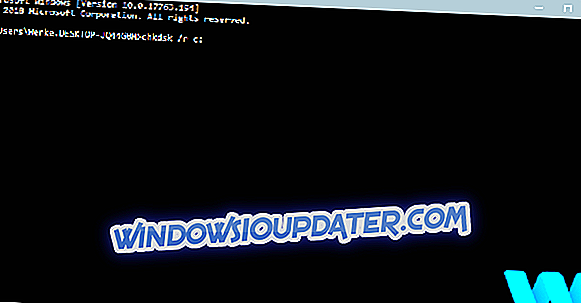
- c hkdsk / rd:
Dette er bare vores eksempel, så husk at du skal udføre chkdsk-kommando for hver harddiskpartition, du har.
- chkdsk / rc:
- Genstart computeren og kontroller, om problemet er løst.
Løsning 7 - Fjern din antivirus / firewall

Antivirus software kan også medføre, at fejl i Blue Screen of Death vises, og for at rette dem skal du fjerne dit antivirus eller firewall. Husk, at din pc ikke vil være helt forsvarsløs, selvom du fjerner dit antivirus, da Windows 10 allerede leveres med Windows Defender, der fungerer som standard antivirus.
Ifølge brugerne havde de problemer med McAfee, Malwarebytes, ESET, Trend og Comodo Firewall. Hvis du bruger et af disse værktøjer, opfordrer vi dig til at fjerne dem fra din pc for at rette op på denne fejl.
Husk at næsten ethvert antivirusprogram kan forårsage disse typer af fejl, så sørg for at fjerne alle tredjeparts antivirusprogrammer fra din pc. Det er også værd at nævne, at afinstallation af visse antivirusprogrammer muligvis ikke løser problemet, så du skal helt fjerne det.
Mange applikationer har tendens til at forlade bestemte filer og registreringsdatabaser, når du har fjernet dem, så sørg for at bruge dedikeret fjernelse værktøj til helt at fjerne visse antivirus fra din pc. Mange antivirusvirksomheder har dedikerede uninstallers til deres software til download, og du kan nemt downloade dem gratis.
Løsning 8 - Afinstaller problematiske applikationer
Visse tredjepartsapplikationer kan medføre, at disse typer fejl vises, derfor anbefales det stærkt, at du finder og afinstallerer den problematiske applikation.
Hvis du har installeret eller opdateret nogen applikationer for nylig, skal du afinstallere dem eller vende tilbage til den ældre version. Brugere rapporterede, at værktøjer som Hotspot Shield plejer at forårsage disse typer af fejl, så sørg for at fjerne Hotspot Shield fra din pc.
Løsning 9 - Tjek dit modem
Få brugere rapporterede problemer med Huawei-modemmer, og ifølge dem blev modemet sat til at fungere som netværksadapter, og det var årsagen til BAD POOL CALLER BSoD-fejlen.
For at løse dette problem skal du indstille dit modem til at fungere som et modem ved hjælp af dets software. Du skal blot ændre forbindelsen fra NDIS til RAS, og du bør nemt kunne løse dette problem.
Løsning 10 - Kontrollér din hardware

Ifølge brugerne skyldes disse typer af fejl ofte hardwareproblemer, og hvis du får BAD POOL CALLER fejl, skal du kontrollere din hardware. Brugere rapporterede, at dette problem blev løst efter at have fundet og erstattet den defekte hardware, og i de fleste tilfælde var den problematiske hardware RAM eller bundkort.
Kontroller dit RAM er ret simpelt, og for at gøre det behøver du bare at teste RAM-moduler en efter én, indtil du finder den fejlbehæftede. Derudover kan du også bruge værktøjer som MemTest86 + til at foretage en grundig scanning af dit RAM.
Vi skal nævne, at næsten alle hardwarekomponenter kan medføre, at denne fejl vises, og hvis du har installeret ny hardware for nylig, skal du sørge for at fjerne den eller udskifte den, da den muligvis ikke er fuldt kompatibel med din pc.
Hvis du stadig har problemer med din hardware, eller du simpelthen vil undgå dem til fremtiden, anbefaler vi stærkt dig at downloade dette værktøj til at løse forskellige pc-problemer, såsom hardwarefejl, men også filtab og malware.
BAD POOL CALLER Blue Screen of Death-fejlen kan medføre mange stabilitetsproblemer, men du kan nemt løse denne fejl ved at opdatere dine drivere eller ved at fjerne den problematiske software fra din pc.